Dotnetfx35setup.exe: それは何ですか?そしてそのエラーを修正する方法は?
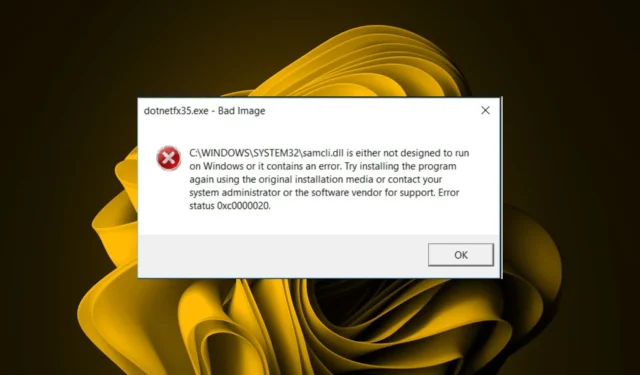
.NET Framework は、アプリケーションの開発に使用できる Windows オペレーティング システム用のソフトウェア プラットフォームです。Dotnetfx35setup.exe は、Microsoft に属するプロセスの一部です。NET フレームワーク 3.5。
したがって、これは開発者にとって不可欠なキットの一部になります。ただし、ほとんどのプログラムと同様に、このアプリケーションにもコンピューター上での適切な機能を妨げるエラーが発生する可能性があるため、ここではそれらを解決する方法を説明します。
dotnetfx35 exeとは何ですか?
dotnetfx35.exe は Microsoft の実行可能ファイルです。NET フレームワーク 3.5。に必要なファイルをインストールするために使用されます。NET フレームワーク 3.5。
。NET Framework は、を使用して開発されたアプリケーションを構築および実行するためのツールのセットです。NET Framework プログラミング言語に準拠しており、Windows XP 以降のオペレーティング システム バージョンなどの Microsoft オペレーティング システム上で実行されます。
dotnetfx35setup.exe プロセスは安全で悪意がないと考えられています。ただし、いくつかの理由で適切に動作しない場合、エラーが生成される可能性があります。
ファイルの破損やシステムのハード ドライブからの削除、マルウェア感染やその他の脅威によりディレクトリにファイルが欠落している場合など、さまざまな問題が発生する可能性があります。このプログラムをコンピュータのハード ドライブにインストールする前に、オンラインで遭遇した可能性があります。
また、コンピュータが適切に実行されていないか、適切な実行権限がない場合、コンピュータ上で問題が発生する可能性があります。
- dotnetfx35setup.exe が実行されていません
- Windows の起動に失敗しました – dotnetfx35setup.exe
- dotnetfx35setup.exeを開始できませんでした
- ファイル dotnetfx35setup.exe が見つからないか壊れています
- dotnetfx35setup.exe が正しく初期化できませんでした
- プログラム起動エラー: dotnetfx35setup.exe
- dotnetfx35setup.exe は有効な Win32 アプリケーションではありません
- dotnetfx35setup.exeが見つかりません
- dotnetfx35setup.exe で問題が発生したため、閉じる必要があります。ご不便をおかけしてしまい申し訳ございません
- 障害が発生しているアプリケーション パス: dotnetfx35setup.exe
- dotnetfx35setup.exe を起動できませんでした。クラスが登録されていません
- dotnetfx35setup.exe – 不正なイメージ
- dotnetfx35setup.exe アプリケーション エラー
- dotnetfx35setup.exeをインストールできませんでした
- dotnetfx35setup.exeが見つかりませんでした
これらのエラーにより、コンピュータ上で特定のタスクを実行できなくなったり、を必要とするプログラムを実行しようとしたときに問題が発生したりする可能性があります。NET フレームワーク 3.5。これらのエラーを修正するには、以下の手順に従ってください。
dotnetfx35setup.exe エラーを解決するにはどうすればよいですか?
1. 関連するプログラムをアンインストールします
- まず、関連するプログラムを見つける必要があります。dotnefx35setup.exe ファイルを検索して、その場所を見つけます。
- フォルダー名はソフトウェア パッケージ名である必要があります。
- 次に、Windows キーを押し、検索バーに「コントロール パネル」と入力し、[開く]をクリックします。
- 「プログラム」の下にある「プログラムのアンインストール」をクリックします。
- 上記 2 で見つけたプログラムを見つけて、クリックしてアンインストールします。
システムにこのファイルの痕跡が残らないようにするには、ソフトウェアの残り物を必ず削除してください。
2. DISM スキャンと SFC スキャンを実行します。
- [スタート] メニューアイコンを押し、検索バーに「cmd」と入力し、[管理者として実行]をクリックします。
- 次のコマンドを入力し、Enter 各コマンドの後に を押します。
DISM.exe /Online /Cleanup-Image /Restorehealthsfc /scannow
上記の手順を適用してもこの問題が解決しない場合は、PC 上の破損したファイルを検出して修復するためのより効果的な解決策を検討してください。
一例として、完全なシステム修復ツールは、Windows デバイス上のこのような問題を解決するように調整されています。
3. ウイルスをスキャンする
- キーを押してWindows 「Windows セキュリティ」を検索し、「開く」をクリックします。
- [ウイルスと脅威からの保護] を選択します。
- 次に、 「現在の脅威」の下にある「クイックスキャン」を押します。
- 脅威が見つからない場合は、[クイック スキャン] のすぐ下にある[スキャン オプション]をクリックしてフル スキャンの実行に進みます。
- [フル スキャン]、 [今すぐスキャン]の順にクリックして、PC のディープ スキャンを実行します。
- プロセスが完了するのを待って、システムを再起動します。
dotnetfx35setup.exe はウイルスとはみなされませんが、同じ名前の類似したファイルが正規のファイルをハイジャックしている場合があります。これは、まだマルウェアに感染していない場合、システムがマルウェアに感染するリスクがあることを意味する可能性があります。
Windows Defender はサードパーティのウイルス対策ほど包括的ではない可能性があるため、別のスキャンを実行することをお勧めしますが、今回はESET NOD32を使用してこれらの頑固なウイルスやマルウェアを検出します。
4. システムの復元を実行する
- Windows +キーを押してrstuiRと 入力し、 を押します。Enter
- 「システムの復元」ウィンドウが開きます。「次へ」をクリックします。
- 戻したい復元ポイントを選択し、「次へ」をクリックします。
- [完了]をクリックします。
ほとんどの場合、dotnetfx35setup.exe エラーは、古いバージョンの が原因で発生します。NET Framework 3.5 とそのコンポーネント。
また、別のバージョンの Windows や、コンピュータにインストールされている他のソフトウェアのインストール中に意図せずインストールされたその他のソフトウェア間で競合が簡単に発生する可能性もあります。
これは、特にインターネットからプログラムをダウンロードする場合には、常に注意を払うようにという警告として機能します。一部の開発者は通常、アプリに悪意のあるコードをこっそり組み込むため、注意する必要があります。
この記事はこれで終わりですが、この問題を解決できた場合は、必ずコメント セクションでお知らせください。



コメントを残す